フィードバック(アンケート)の質問の作成
フィードバック(アンケート)の質問の作成
質問の作成画面を開く
- フィードバック(アンケート)の編集画面で、「質問を編集する」タブをクリックします。

質問の追加画面が表示されます。

- [選択]欄から質問のタイプを選択します。
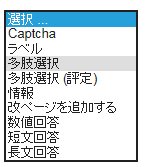
ラベル
説明文などを表示します。
- ラベルの内容を入力します。
- ポジションを選択すると、その位置に挿入されます。
- 「質問の変更を保存する」をクリックします。
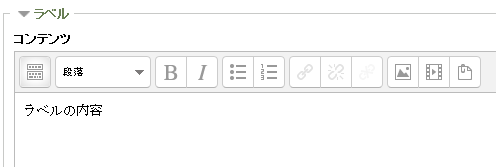


受講者の画面では、次のように表示されます。
![]()
多肢選択
- 質問に対して用意された選択肢を選ぶ形の最も一般的なアンケート形式です。
- 必らず回答しなければならないように設定するには、必須をチェックします。
- 質問文を入力します。
- 必要な場合は、ラベルを入力します。
- 多肢選択タイプは、次の3つから選択します。
- 多肢選択-単一回答 ラジオボタン形式の選択肢で一つだけ選択できます。
- 多肢選択-複数回答 ラジオボタン形式の選択肢で複数選択できます。
- 多肢選択-単一回答(ドロップダウンリスト) ドロップダウン形式の選択肢で一つだけ選択できます。
- 選択肢の表示方法を、「垂直」または「水平」から選択します。
- 「未選択オプションを隠す」かどうかを選択します。
- 「空の送信を分析する」かしないかを選択します。
- 多肢選択値を1行に一つずつ入力します。
- ポジションを選択すると、その位置に挿入されます。
- 「質問の変更を保存する」をクリックします。
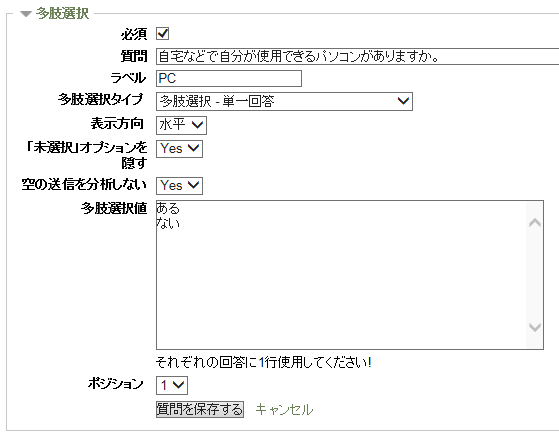
![]()
![]()
![]()
![]()
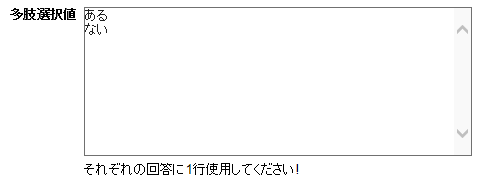
![]()

受講者の画面では、次のように表示されます。

多肢選択(評定)
- 必らず回答しなければならないように設定するには、必須をチェックします。
- 質問文を入力します。
- 必要な場合は、ラベルを入力します。
- 多肢選択タイプは、次の2つから選択します。
- 多肢選択-単一回答 ラジオボタン形式の選択肢で一つだけ選択できます。
- 多肢選択-単一回答(ドロップダウンリスト) ドロップダウン形式の選択肢で一つだけ選択できます。
- 選択肢の表示方法を、「垂直」または「水平」から選択します。
- 「未選択オプションを隠す」かどうかを選択します。
- 「空の送信を分析する」かしないかを選択します。
- 多肢選択値を1行に一つずつ入力します。例のように「1/選択肢」と左に点数を入力し、スラッシュの後 ろに選択肢のテキストを入力します。
- ポジションを選択すると、その位置に挿入されます。
- 「質問の変更を保存する」をクリックします。
多肢選択形式ですが、各選択肢に点数を設定できます。アンケート収集後に平均点の算出などを行うことができます。

![]()
![]()
![]()
![]()
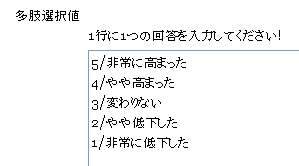
![]()

情報
回答時の情報を自動で取得します。
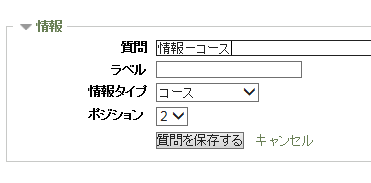
- 質問文を入力します。
![]()
- 必要な場合は、ラベルを入力します。
![]()
- 情報タイプは、次の3つから選択します。
- コース コースの短縮名を取得します。
- コースカテゴリ コースが属するカテゴリ名を取得します。
- ポジションを選択すると、その位置に挿入されます。
![]()
- 「質問の変更を保存する」をクリックします。
![]()
改ページ
- アンケートの質問が多数にわたる場合、ページを分割する時に使用します。「質問を追加する」から 「改ページを追加する」を選択します。
- 改ページが挿入されます。
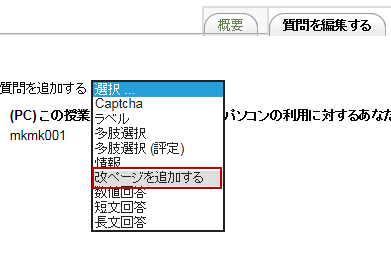
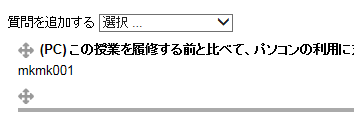
他の質問に対する回答に応じて分岐させる場合は、他の質問が依存する質問の後に改ページ (Page Break) を追加する必要があります。
数値回答
ある一定の幅の数値を回答させるアンケートです。
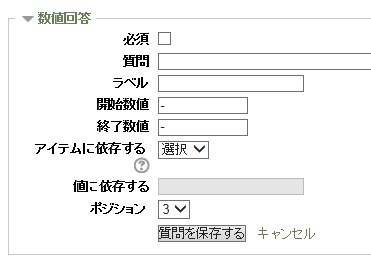
- 必らず回答しなければならないように設定するには、必須をチェックします。
![]()
- 質問文を入力します。
![]()
- 必要な場合は、ラベルを入力します。
![]()
- 回答できる最小値と最大値である「開始数値」と「終了数値」を入力します。
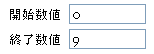
- 他の質問に対する回答に応じて分岐させる場合は、依存先のラベルを選択し、依存する回答の値を入力します。
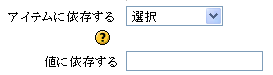
- ポジションを選択すると、その位置に挿入されます。
![]()
- 「質問の変更を保存する」をクリックします。

短文回答
記述式の質問です。短いテキストを回答させる際に使用します。
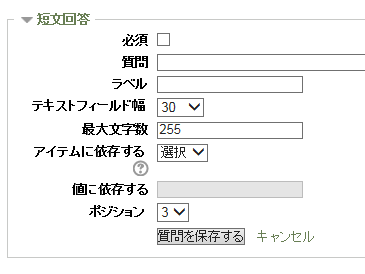
- 必らず回答しなければならないように設定するには、必須をチェックします。
![]()
- 質問文を入力します。
![]()
- 必要な場合は、ラベルを入力します。
![]()
- テキストフィールド幅を選択します。
![]()
- 最大値文字数を選択します。
![]()
- 他の質問に対する回答に応じて分岐させる場合は、依存先のラベルを選択し、依存する回答の値を入力します。
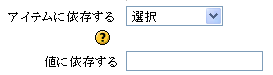
- ポジションを選択すると、その位置に挿入されます。
![]()
- 「質問の変更を保存する」をクリックします。

長文回答
記述式の質問です。長い文章を回答させる際に使用します。
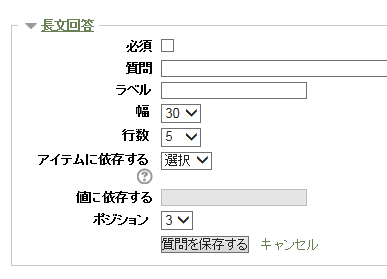
- 必らず回答しなければならないように設定するには、必須をチェックします。
![]()
- 質問文を入力します。
![]()
- 必要な場合は、ラベルを入力します。
![]()
- テキストフィールド幅を選択します。
![]()
- 行数を選択します。
![]()
- 他の質問に対する回答に応じて分岐させる場合は、依存先のラベルを選択し、依存する回答の値を入力します。
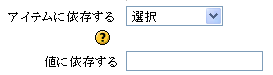
- ポジションを選択すると、その位置に挿入されます。
![]()
- 「質問の変更を保存する」をクリックします。
![]()